Лабораторная работа №3. Использование абсолютной и относительной адресации.
При обращении к ячейке можно использовать два способа: относительную адресацию (например, ВЗ, А1:G9) и абсолютную адресацию(например, $A1, A$5, $D$5)
Если при копировании формул вы пожелаете сохранить ссылку на конкретную ячейку или область, то вам необходимо воспользоваться абсолютной адресацией.
Задание 1. Вычисление функций
· Создайте новую рабочую книгу – LAB.xls.
· Заполните диапазон ячеек H1:J2 начальными исходными данными:
| H | I | J | |
| 1 | x0 | step | k |
| 2 | -2 | 0.2 | 10 |
где х0 – начальное значение х, step - шаг изменения х, k – коэффициент (константа).
· используя функцию автозаполнения (копирование с помощью перетаскивания), заполните столбец A числами от 1 до 21, начиная с ячейки A 2 и заканчивая ячейкой A 22.
· заполните столбец B значениями х: -
Ø в ячейку B 2 занесите =$ H $2. Это означает, что в ячейку B 2 заносится значение из ячейки H 2 (начальное значение х), знак $ указывает на абсолютную адресацию;
Ø в ячейку B3 занесите =B2+$I$2. Это означает, что начальное значение х будет увеличено на величину шага, которая берется из ячейки I2;
Ø скопируйте формулу из ячейки B3 в ячейки В4:B22.
Примечание. Столбец должен заполнится значениями х от -2 до 2 с шагом 0.2.
· Заполните столбец С значениями коэффициента k:
Ø в ячейку С2 занесите =$J$2;
Ø в ячейку СЗ занесите =C2.Посмотрите на введенные формулы. Почему они так записаны?
Ø скопируйте формулу из ячейки СЗ в ячейки С4:С22. Весь столбец должен заполнится значением 10.
|
|
|
· Заполните столбец D значениями функции у1=x2-1:
Ø в ячейку D2 занесите =В2*В2-1;
Ø скопируйте формулу из ячейки D2 в ячейки D3:D22. Столбец заполнился как положительными, так и отрицательными значениями функции у1. начальное и конечное значения равны 3.
· Аналогичным образом заполните столбец Е значениями функции у2=х2+1.
Проверьте! Все значения положительные; начальное и конечное значения равны 5.
· Заполните столбец F значениями функции
y=k(x2-1)/(x2+1):
Ø в ячейку F2 занесите =С2*(D2/Е2);
Ø скопируйте формулу из F2 в ячейки F2:F22.
Проверьте! Значения функции как положительные, так и отрицательные; начальное и конечное значения равны 6.
· Построить график на отдельном листе по значениям столбца C, отформатировать (Название - График 1; фон желтый)
· Построить график на отдельном листе по значениям столбца D, отформатировать (название - График 2, фон зеленый)
· Построить график на отдельном листе по значениям столбца F, отформатировать (название - График 3, фон голубой)
Задание 2. Вычисление квартплаты.
1. Переименуйте Лист1 в Квартплата
2. Задайте цвет ярлыка листа - красный
3. Оформите лист в соответствии с таблицей:
|
|
|
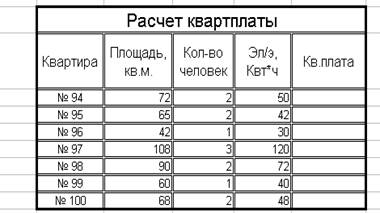
4. Вычислите квартплату для каждой квартиры, если на данный момент используются следующие тарифы:
Площадь - 6,75 руб./кв.м
Электроэнергия - 1,05 руб./Квт*ч
Газ - 5,9 руб./чел.
Тарифы записать в отдельные ячейки.
Задание 2. Курс доллара
1. Переименуйте Лист2 в Курс доллара
2. Задайте цвет ярлыка листа - зеленый
3. Курс доллара: 1$ = 29,2 руб. Для хранения значения курса доллара используйте ячейку A2.
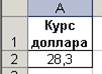
4. Оформите лист в соответствии с таблицей:
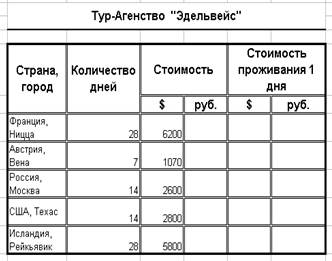
5. Вычислите стоимость поездки в рублях, а также стоимость проживания 1 дня
6. Вычислите среднюю стоимость поездки данного турагенства (в руб. и $)
7. Вычислите максимальную и минимальную цену проживания 1 дня.
Задание 3. Вычисление стипенди
1. Переименовать Лист 3 в Стипендия
2. Задайте цвет ярлыка листа - желтый
3. Оформить и заполнить таблицу на 5 записей.
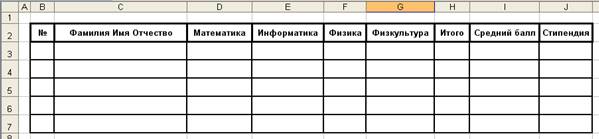
4. В отдельной ячейке запишите значение стипендии: 500
5. Вычислите, заполните столбцы Итого, Средний балл
6. Вычислить стипендию.
Для вычислений использовать следующие условия:
· если средний балл < 4, то не назначать стипендию, а вывести текст «Стипендии нет».
|
|
|
· если средний балл равен или находится в промежутке от 4 до 4.5, то назначить стипендию равную размеру стипендии плюс 25%.
· если 4.5 ≤ средний балл ≤ 5, то назначить стипендию равную размеру стипендии плюс 50%.
· Во всех остальных случаях вывести текст «Неверные данные».
7. Используя условное форматирование, выделите разными цветами значения в столбце Стипендия (например, «Неверные данные» - красный цвет, 625 – зеленый, 750 - желтый)
8. Сохранить документ с именем Вычисления.
Дата добавления: 2022-06-11; просмотров: 164; Мы поможем в написании вашей работы! |

Мы поможем в написании ваших работ!
